Maison >base de données >navicat >Comment se connecter à Navicat en Java
Comment se connecter à Navicat en Java
- 爱喝马黛茶的安东尼original
- 2019-08-20 13:47:3211493parcourir

Dans les applications réelles, la plupart d'entre elles doivent utiliser la base de données pour interroger et exploiter les données, car la base de données prend en charge des instructions SQL puissantes et peut effectuer des traitements de transactions, etc. Ensuite, je présenterai comment utiliser l'API et la base de données fournies par JDBC pour la diffusion d'informations dans les applications Java.
Tout d'abord, vous devez installer la base de données MySQL, installer la base de données installée, établir la base de données et créer des tables, vous devez également faire fonctionner la base de données via JDBC.
Java exploite la base de données en utilisant l'API fournie par JDBC. JDBC exploite différentes bases de données uniquement avec différentes méthodes de connexion. Une fois que l'application utilisant JDBC a établi le contact avec la base de données, elle peut être utilisée.
L'utilisation de JDBC nécessite les opérations suivantes :
·Établissement d'une connexion avec la base de données
·Envoi d'instructions SQL au base de données connectée
·Traitement des résultats renvoyés par l'instruction SQL
Après le démarrage du service de base de données MySQL, une connexion doit d'abord être établie avec la base de données sur le serveur de base de données . Java utilise JDBC pour appeler le pilote de base de données JDBC local et établir une connexion avec la base de données correspondante. L'environnement d'exécution Java convertit le pilote de base de données JDBC en un protocole spécial utilisé par le SGBD (système de gestion de base de données) pour implémenter l'interaction des informations avec un SGBD spécifique, comme indiqué ci-dessous :
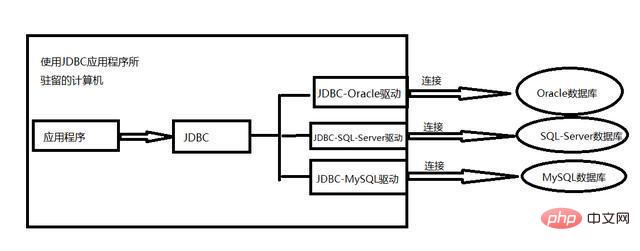
Utilisation de JDBC - La méthode du pilote de base de données nécessite deux étapes pour établir une connexion avec la base de données :
(1) Charger le pilote de base de données JDBC
(2) Établir une connexion avec la base de données spécifiée
Téléchargez le premier pilote de base de données JDBC-MySQL, URL de téléchargement JDBC :
https://dev.mysql.com/downloads/file/?id=474258. Décompressez le fichier zip téléchargé, recherchez le fichier mysql-connector-java-5.1.45-bin.jar à l'intérieur et copiez-le dans le répertoire d'extension JDK, par exemple, le mien se trouve dans le répertoire D:StudyJava1.8.0jrelibext.
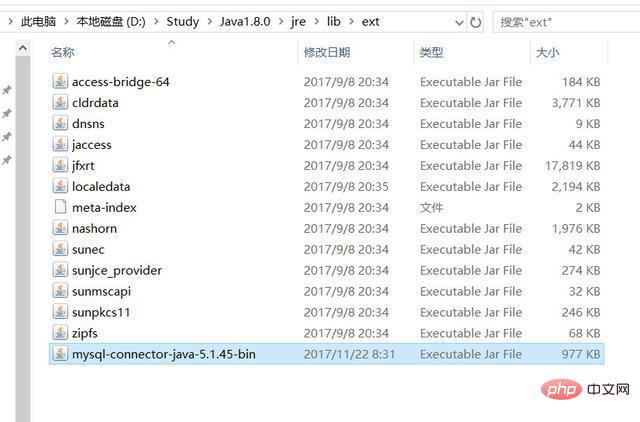
Recommandations associées : "Tutoriel graphique Navicat pour mysql"
En même temps, il y aura un JRE supplémentaire lors de l'installation le JDK, il est préférable de copier le fichier mysql-connector-java-5.1.45-bin.jar dans ce répertoire, le mien est le répertoire D:StudyJRE1.8.0libext, pour garantir que l'environnement est activé à temps pour exécuter le programme, et il y aura les pilotes nécessaires.
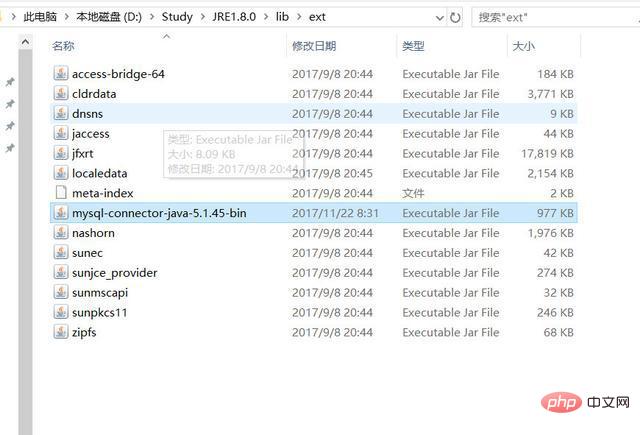
L'étape suivante consiste à charger le pilote de base de données JDBC-MySQL. Le code est le suivant :
try {
Class.forName("com.mysql.jdbc.Driver");
}
catch (Excepton e) { }Le pilote de base de données MySQL est encapsulé dans le pilote. et le nom du package est com .mysql.jdbc, ce n'est pas une classe dans la bibliothèque de classes de l'environnement d'exécution Java, elle doit donc être placée dans le répertoire d'extension de jre.
La classe DriverManager dans le package java.sql dispose de deux méthodes de classe (méthodes statiques) pour établir des connexions :
·Connection getConnection(java.lang.String ,java .lang.String,java.lang.String)
·Connection getConnection(java.lang.String)
Trouvez MySQL Notifier sur votre ordinateur et exécutez-le, puis faites un clic droit sur son icône dans la barre des tâches, sélectionnez MySQL57-Stopped-->Start pour démarrer la base de données
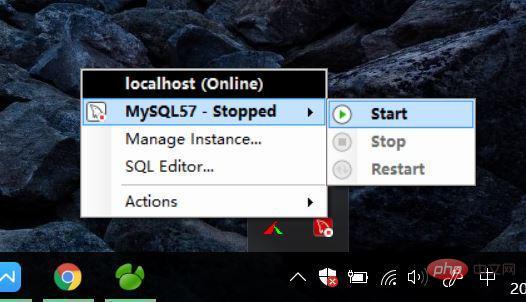
Ensuite, ouvrez Navicat pour MySQL, ouvrez la connexion et établissez un connexion avec le serveur de base de données Enfin, cliquez avec le bouton droit sur le nom de la connexion et sélectionnez la commande "Nouvelle base de données", remplissez les informations correspondantes dans la boîte de dialogue contextuelle, comme indiqué ci-dessous, et créez une base de données nommée Study.
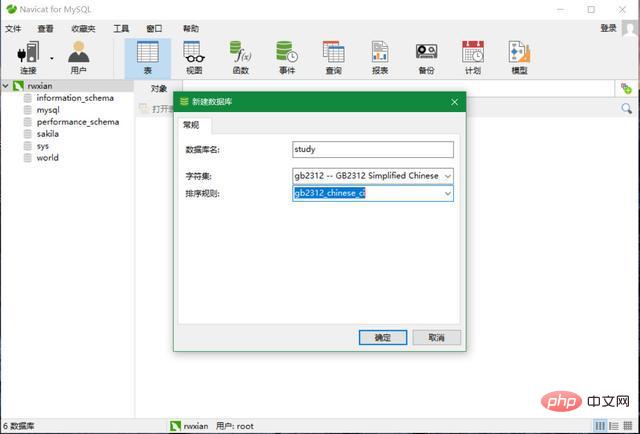
Après avoir établi la base de données, cliquez avec le bouton droit sur "Table" sous Étude et sélectionnez "Nouvelle table", remplissez les noms de colonnes correspondants et divers attributs des noms de colonnes,
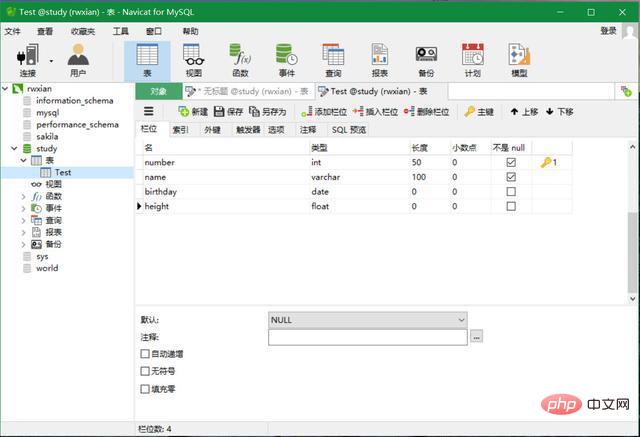
Cliquez sur Enregistrer, saisissez le nom de la table à enregistrer, double-cliquez sur le nom de la table, remplissez les informations correspondantes, ajoutez une nouvelle ligne et cliquez sur "+".
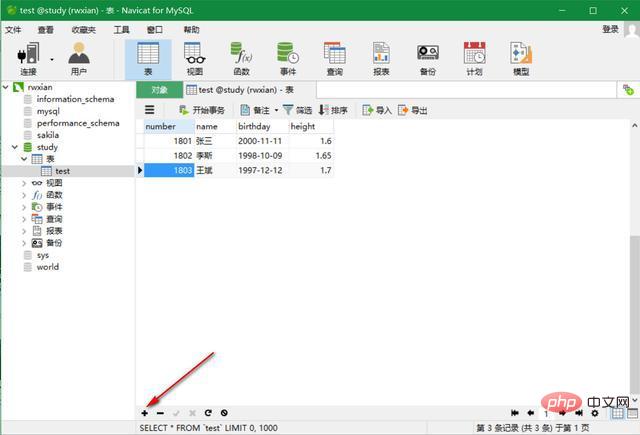
Ensuite, utilisez un petit programme pour tester l'opération de requête sur la base de données.
Créez un nouveau projet Java avec le code suivant :
import
java.sql.*;public class MysqlTest { public static void main(String[]
args) { //加载JDBC-MySQL驱动 try { Class.forName("com.mysql.jdbc.Driver"); }
catch (Exception e) {}
//同数据库建立连接,其中ip地址后的3306是端口号,study是数据库名称,加上用户名和密码等信息 //设置useSSL为true
//如果表中记录有汉字,请加上characterEncoding参数,取值为gb2312或utf-8 Connection con =
null; String uri =
"jdbc:mysql://192.168.199.240:3306/study?user=root&password=****&useSSL=true&characterEncoding=utf-8";
try { con = DriverManager.getConnection(uri); //连接代码 } catch
(SQLException e) { System.out.println(e); } //向数据库发送SQL查询语句 try {
Statement sql = con.createStatement(); //声明并创建SQL语句对象 ResultSet rs =
sql.executeQuery("SELECT * FROM test"); //查询test表
System.out.println("查询结果:"); while (rs.next()) { //循环读取表test每行的数据并输出
String number = rs.getString(1); String name = rs.getString(2); Date
date = rs.getDate(3); float height = rs.getFloat(4);
System.out.printf("%s ",number); System.out.printf("%s ",name);
System.out.printf("%s ",date); System.out.printf("%s ",height);
System.out.println(); } con.close(); //关闭数据库连接 } catch (SQLException e) {
System.out.println(e); } }}Exécutez ce programme et le résultat sera le suivant :
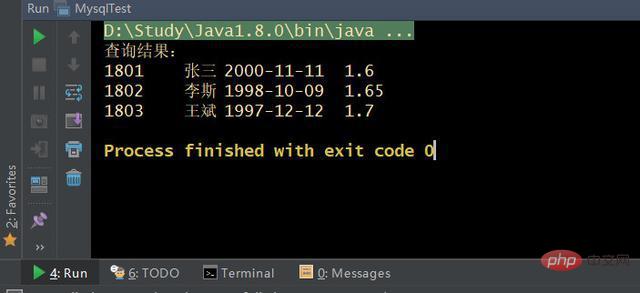
À à ce stade, Java se connecte à la base de données MySQL Requête séquentielle implémentée avec succès.
Ce qui précède est le contenu détaillé de. pour plus d'informations, suivez d'autres articles connexes sur le site Web de PHP en chinois!

